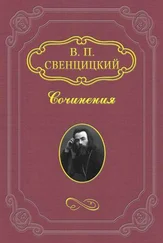Сочетания клавиш в Word 2007
Использование сочетаний клавиш сократит время работы над текстом, тем самым, делая ее более эффективной. В новой версии Word 2007 доступен простой и удобный способ применения сочетаний клавиш. Для этого сначала нужно нажать клавишу ALt, после чего появится информация о клавишах-подсказках, которые можно нажимать далее для выбора вкладок и кнопок (рис. 2.3).
Рис. 2.3. Использование сочетаний клавиш в Word 2007
Например, чтобы сделать фрагмент текста полужирным, необходимо последовательно нажать Alt → А → Ж, а скопировать выделенный фрагмент в буфер обмена можно, выбрав Alt → Я → С.
Работа с файлами
После набора нескольких абзацев текста обязательно сохраните их. Для этого нажмите кнопку Office и выберите в появившемся меню пункт Сохранить (рис. 2.4). В окне Сохранение документа необходимо указать имя и выбрать месторасположение файла в поле Папка (по умолчанию файл сохраняется в папку Мои документы). При сохранении рекомендуется присваивать файлу имя, по которому можно быстро идентифицировать документ.
Документ по умолчанию будет сохранен в формате текстового редактора Microsoft Word 2007. При этом файлу присвоится расширение DOCX.
Рис. 2.4. Меню Office
Это специальный формат документов пакета Micsoroft Office 2007. Файлы такого формата не смогут быть прочитаны в предыдущих версиях Word. Чтобы этого не происходило, необходимо вашу работу сохранить в формате, доступном для предыдущих версий программы. Для этого в окне Сохранение документа следует выбрать нужный тип файла в списке Тип файла.
...
Примечание
Сохранить документ в формате предыдущих версий можно, нажав кнопку Office и в появившемся меню выполнив команду Сохранить как →Документ Word 97-2003. Далее следует указать имя файла.
Однако следует помнить, что некоторые элементы, созданные инструментами Word 2007, могут не отобразиться при просмотре документа в предыдущих версиях редактора. Если вам нужно сдать на проверку электронный вариант работы, советую сохранить файл в формате Word 97-2003, чтобы преподаватель наверняка смог прочесть документ.
Текстовый редактор Word 2007 может открыть документы, созданные в предыдущих версиях (Word 97 – Word 2003). Однако они будут отображены в специальном режиме ограниченной функциональности, в котором некоторые возможности новой версии будут недоступны (сообщение о работе в данном режиме будет размещено в заголовке окна программы). Чтобы можно было использовать все функции редактора Word 2007 и для предыдущих версий, вам необходимо преобразовать такой файл в новый формат с помощью пункта Преобразовать меню кнопки Office (этот пункт появится только в том случае, если в окне документа открыт файл старого формата). При этом программа автоматически переведет ваш документ в новый формат, а надпись о режиме ограниченной функциональности исчезнет.
Также преобразовать файл в новый формат можно, нажав кнопку Office и выполнив команду Сохранить как → Документ Word.
При написании курсовой или дипломной работы удобно сохранить каждый раздел отдельно, а потом собрать все части в один файл (об этом будет рассказано ниже).
Сохранять документ рекомендуется не только в конце, но и периодически во время работы. Это убережет вас от потери данных в случае компьютерных сбоев.
...
Примечание
В видеоуроке «Урок 2.2. Операции с документами Word», который находится на компакт-диске, прилагаемом к книге, показано, как работать с документами в программе Word 2007.
Хранение резервных копий
В редакторе Word можно сохранять резервные копии файла, что очень важно при создании любого документа.
Лучше держать такие копии на разных носителях информации, чтобы обезопасить себя от потери данных. Возможность создания резервной копии стандартными средствами Word позволяет в любой момент восстановить предыдущую копию документа. Если по какой-то причине изменения в вашей работе не были сохранены, вы сможете восстановить хотя бы некоторые из них, воспользовавшись этой функцией программы.
Для настройки автоматического сохранения резервных копий выполните команду Office → Параметры Word. В результате отобразится окно параметров программы, в котором необходимо в разделе Дополнительно установить флажок Всегда создавать резервную копию.
...
Примечание
Для создания резервной копии документ должен быть сохранен более одного раза. Сама резервная копия представляет собой результат предыдущего сохранения документа.
Читать дальше
Конец ознакомительного отрывка
Купить книгу